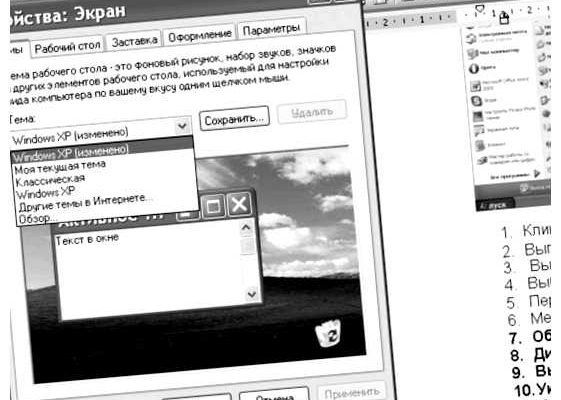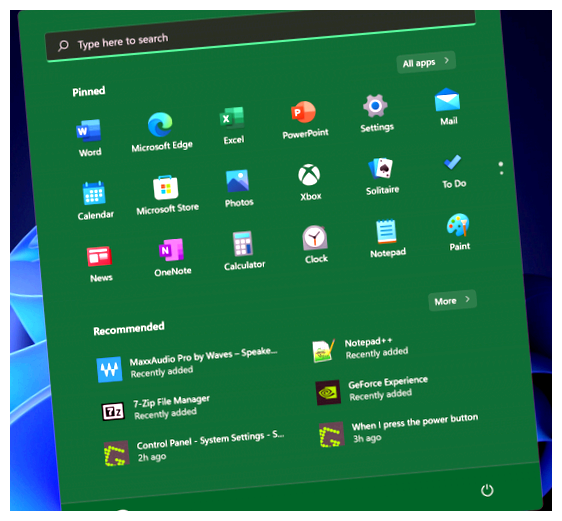
WordPress – это одна из самых популярных платформ для создания и управления сайтами. Одним из ключевых элементов дизайна сайта является меню, которое позволяет пользователям легко найти необходимые разделы и страницы. Часто возникает потребность изменить цвет меню, чтобы привлечь внимание посетителей и соответствовать общему стилю сайта.
В этом полном руководстве мы расскажем вам, как изменить цвет меню в WordPress с помощью различных методов. Мы покажем вам, как это сделать с помощью темы WordPress, плагинов и CSS кода. Чтобы изменить цвет меню, вам не понадобятся какие-либо специальные знания или навыки – следуйте нашим инструкциям и с легкостью получите желаемый результат.
Не забудьте сделать резервную копию вашего сайта перед внесением любых изменений. Это поможет избежать потери важных данных и облегчит восстановление, если что-то пойдет не так.
Настройка цвета меню в WordPress может оказаться полезной для разных целей. Вы можете изменить цвет меню, чтобы подчеркнуть определенный раздел сайта, выделить важные пункты или просто создать уникальный дизайн. Независимо от того, зачем вам нужно изменить цвет меню, в этом руководстве вы найдете подходящий метод для своего сайта на WordPress.
- Изменение цвета меню в WordPress
- Метод 1: Использование настроек темы
- Метод 2: Использование плагинов
- Метод 3: Редактирование файлов CSS
- Выбор подходящей темы
- Поиск темы
- Демонстрация темы
- Использование пользовательских стилей CSS
- Вопрос-ответ:
- Как изменить цвет меню в WordPress?
- Как добавить новый цвет меню?
- Можно ли изменить цвет отдельного пункта меню?
- Как изменить цвет ссылки в меню при наведении?
Изменение цвета меню в WordPress
Метод 1: Использование настроек темы
Возможно, ваша тема WordPress предлагает встроенные настройки для изменения цвета меню. Чтобы проверить это, перейдите в раздел «Внешний вид» на панели администратора WordPress и выберите «Настройки темы», «Внешний вид» или что-то подобное. Оттуда вы сможете найти опцию для изменения цвета меню.
Метод 2: Использование плагинов
Если ваша текущая тема не предлагает настройки для изменения цвета меню, вы можете воспользоваться плагинами. Существует множество плагинов, которые позволяют настраивать внешний вид меню в WordPress. Перейдите на страницу плагинов в панели администратора и выполните поиск по ключевым словам, таким как «меню», «дизайн» или «стили». Установите и активируйте плагин, который лучше всего соответствует вашим потребностям и позволяет вам изменить цвет меню.

Метод 3: Редактирование файлов CSS
Если у вас есть некоторые знания CSS, вы можете изменить цвет меню, отредактировав соответствующие файлы CSS вашей темы WordPress. Вам понадобится доступ к файлам вашей темы, включая файлы CSS. Найдите файл, отвечающий за стили меню (например, style.css) и найдите код, относящийся к меню. Измените значения цвета, как вам нужно. Сохраните файл и обновите свой сайт для применения изменений.
Все трое методов позволят вам изменить цвет меню на вашем сайте WordPress. Выберите тот, который вам наиболее удобен и соответствует вашием предпочтениям. Помните, что важно сохранять единый стиль и гармонию на вашем сайте при выборе цвета.
Важно: Перед внесением изменений вам рекомендуется создать резервную копию вашего сайта WordPress. Это поможет избежать потери данных и сохранит вашу работу в случае возникновения проблем.
Выбор подходящей темы
Когда вы начинаете искать тему для своего сайта, имейте в виду цели вашего проекта. Определите, какой тип сайта вы хотите создать: блог, интернет-магазин, визитка, портфолио и т. д. Это поможет вам узнать, какую функциональность и дизайн вы хотели бы видеть в своей теме.
Поиск темы
WordPress предлагает множество бесплатных и платных тем, из которых вы можете выбрать. Чтобы найти подходящую тему, вы можете воспользоваться функцией поиска в панели управления WordPress или посетить сайт wordpress.org/themes для изучения доступных тем.
Когда вы проводите поиск, обратите внимание на следующие факторы:
- Рейтинги и отзывы: Узнайте, что другие пользователи говорят о теме. Чем выше рейтинг и положительнее отзывы, тем лучше
- Функциональность: Убедитесь, что тема поддерживает необходимые вам функции, такие как блог, магазин, галерея и т. д.
- Дизайн: Проанализируйте дизайн темы и убедитесь, что он соответствует вашим предпочтениям и бренду.
Кроме того, учтите, что можно настроить выбранную тему, поэтому она не обязательно должна выглядеть идеально с первого взгляда. Многие темы предлагают настройки дизайна и цветов, которые позволяют вам создать уникальный внешний вид для вашего сайта.
Демонстрация темы
Прежде чем установить и активировать тему, рекомендуется ознакомиться с ее демонстрацией. Большинство тем предлагают превью, которое позволяет вам увидеть, как будет выглядеть ваш сайт с выбранной темой.
При изучении демонстрации темы обратите внимание на следующие аспекты:
- Разметка и структура: Проверьте, насколько удобно навигировать по сайту с помощью этой темы. Попробуйте запустить режимы просмотра на мобильном и планшетном устройствах, чтобы убедиться, что сайт адаптируется к разным разрешениям экрана.
- Цвета и шрифты: Оцените, какие цвета и шрифты используются в выбранной теме. Убедитесь, что они соответствуют вашим предпочтениям и бренду.
- Дополнительные функции: Изучите, какие дополнительные функции и настройки доступны с выбранной темой. Некоторые темы предлагают различные макеты, виджеты и плагины, которые могут улучшить функциональность вашего сайта.
После изучения демонстрации темы, если она соответствует вашим ожиданиям, вы можете перейти к установке и активации темы на своем сайте WordPress.
Запомните, что выбор подходящей темы — это важный шаг для создания красивого и функционального сайта на WordPress. Посвятите время поиску и демонстрации темы, чтобы найти лучшую опцию для вашего сайта.
Использование пользовательских стилей CSS
С помощью пользовательских стилей CSS можно легко изменить цвет меню в WordPress. Для этого необходимо добавить соответствующие CSS-правила.
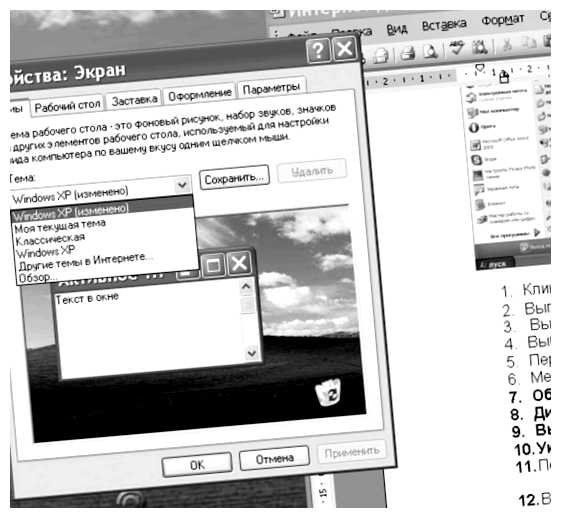
Перед тем как приступить к изменению стилей, вам понадобится некоторое знание CSS. Если вы не знакомы с CSS, рекомендуется изучить основы этого языка. Это поможет вам лучше понять, какие изменения могут быть внесены в меню.
Пользовательские стили CSS можно добавить в WordPress несколькими способами:
- Добавление стилей непосредственно в файл стилей темы
- Использование плагина для создания пользовательских стилей
- Использование специального кода в файле functions.php
Выберите наиболее удобный для вас способ и перейдите к следующему шагу.
После того, как вы определились с методом добавления пользовательских стилей, вам потребуется найти CSS-класс, присвоенный меню в вашей теме WordPress. Для этого можно воспользоваться инструментами разработчика веб-браузера.
После того как вы нашли класс, связанный с меню, вы можете добавить свои CSS-правила для изменения цвета. Например:
.menu-class { background-color: #FF0000; color: #FFFFFF; }
Здесь .menu-class — это класс меню, который вы найдете в HTML-коде. При помощи background-color вы можете изменить фон меню, а с помощью color — цвет текста. Замените значения цветов на те, которые вам нужны.
После того, как вы добавили свои CSS-правила, сохраните изменения и обновите свой сайт WordPress. Теперь вы увидите, что цвет меню изменился в соответствии с вашими настройками.
Использование пользовательских стилей CSS — это отличный способ настроить внешний вид меню в WordPress. Попробуйте добавить свои стили и ознакомьтесь с их эффектом на вашем сайте!
Вопрос-ответ:
Как изменить цвет меню в WordPress?
Для изменения цвета меню в WordPress нужно отредактировать CSS-стили своей темы. Вы можете добавить свои собственные CSS-правила, чтобы изменить цвет фона меню или цвет текста, используя селекторы и свойства, которые определяют стиль цвета.
Как добавить новый цвет меню?
Чтобы добавить новый цвет меню в WordPress, вы можете воспользоваться инструментами темизации, предоставляемыми вашей темой или плагином. Обычно вы можете выбрать несколько предопределенных цветов или создать свой собственный цвет, используя цветовую палитру.
Можно ли изменить цвет отдельного пункта меню?
Да, вы можете изменить цвет отдельного пункта меню в WordPress. Для этого вам нужно добавить класс или идентификатор к пункту меню и затем использовать CSS-селектор для выбора этого пункта меню и изменения его цвета фона или цвета текста.
Как изменить цвет ссылки в меню при наведении?
Чтобы изменить цвет ссылки в меню при наведении, вам нужно использовать CSS-правило:hover. Это позволит вам выбрать ссылку, когда на нее наведен курсор, и изменить ее стиль, включая цвет фона или текста.